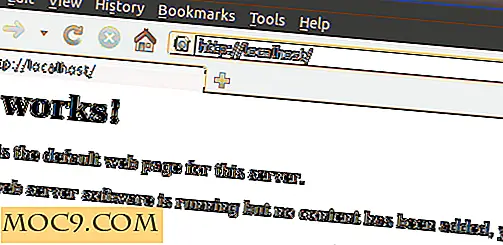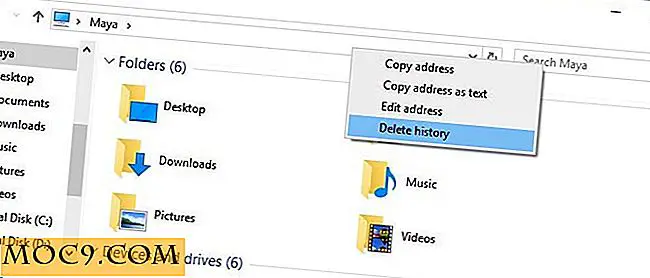Erstellen eines Backup-Systemabbilds in Windows 7
Selbst das höchste Gebäude der Welt wird eines Tages zusammenbrechen, ganz zu schweigen von Ihrem anfälligen Betriebssystem. Die Frage ist: Wenn Ihr System abgestürzt ist, haben Sie das erforderliche Backup, um es wieder in Betrieb zu nehmen?
In Windows 7 gibt es diese Funktion, die es Ihnen ermöglicht, Ihr System in eine Image-Datei zu klonen, so dass Sie es wiederherstellen können, falls es zu Katastrophen kam. In diesem Artikel zeigen wir Ihnen, wie Sie Ihr Systemlaufwerk in Windows 7 klonen und Ihr System von diesem wiederherstellen.
Klonen Sie Ihr System
1. Geben Sie im Suchfeld des Startmenüs "backup and restore" ein und drücken Sie "Enter" . Es öffnet das Backup- und Wiederherstellungsfenster in der Systemsteuerung. Klicken Sie nun auf "Create a system image" auf der linken Seite des Fensters.

2. Wenn das Fenster "Erstellen eines Systemabbilds" angezeigt wird, wählen Sie die Option " Auf einer Festplatte " und suchen Sie das Laufwerk, auf dem Sie die Sicherung speichern möchten. Sie können auch die Option "DVDs" auswählen, sollten jedoch darauf hingewiesen werden, dass für die Sicherung mehr als eine DVD erforderlich ist. Eine externe Festplatte wäre eine bessere Wahl.

3. Nachdem Sie den Speicherort der Sicherung bestätigt haben, können Sie auf die Schaltfläche "Weiter" klicken, um mit dem nächsten Schritt fortzufahren. Hier wählen Sie das Laufwerk aus, das gesichert werden soll. Das Systemlaufwerk (C :) ist standardmäßig aktiviert. Bei anderen Laufwerken aktivieren Sie einfach das Kontrollkästchen neben ihnen, um sie in Ihr Backup aufzunehmen.

4. In diesem Schritt müssen Sie bestätigen, ob Sie den richtigen Speicherort der Sicherung und die richtigen Laufwerke ausgewählt haben, die Sie sichern möchten. Klicken Sie auf die Schaltfläche "Backup starten", nachdem Sie alles überprüft haben.

5. Der Sicherungsvorgang dauert einige Zeit. Sie können für Ihre Kaffeepause für jetzt gehen.

Nachdem die Sicherung abgeschlossen ist, können Sie Ihre externe Festplatte jetzt entfernen und die Sicherungsabbilddatei an einem sicheren Ort aufbewahren.
Wiederherstellen aus dem Backup-Image
Um Ihren PC aus dem Backup-Image wiederherzustellen, können Sie ihn entweder vom Startbildschirm aus starten (wenn Ihr Betriebssystem nicht mehr hochgefahren werden kann) oder über die Systemsteuerung wiederherstellen (wenn Sie nur zu einer älteren Einstellung zurückkehren möchten).
Wiederherstellen von der Systemsteuerung
1. Geben Sie "backup and restore" in das Suchfeld des Startmenüs ein, um das Fenster "Backup and Restore" zu öffnen.
2. Klicken Sie auf " Systemeinstellungen oder Ihren Computer wiederherstellen ".

3. Klicken Sie auf "Erweiterte Wiederherstellungsmethoden" .

4. Wählen Sie die Option "Verwenden Sie ein Systemabbild, das Sie zuvor zur Wiederherstellung Ihres Computers erstellt haben" .

5. Jetzt erhalten Sie eine Option zum Sichern der Dateien wie Dokumente, Bilder und Musik, die sich auf dem aktuellen Systemlaufwerk befinden. Sie können diesen Vorgang überspringen, indem Sie auf die Schaltfläche "Überspringen" klicken.

6. Drücken Sie die Schaltfläche "Neu starten" . Wenn der Computer neu gestartet wird, wählen Sie einfach den Speicherort der Backup-Image-Datei und fahren Sie fort.
Vom Startbildschirm wiederherstellen
1. Starten Sie Ihren Computer neu, halten Sie beim Booten die Taste F8 gedrückt, um das erweiterte Startoptionenmenü aufzurufen.
2. Wählen Sie Ihr bevorzugtes Tastaturlayout. Klicken Sie auf Weiter, um fortzufahren.
3. Geben Sie einen Benutzernamen und ein Passwort ein und klicken Sie auf OK.
4. Wählen Sie im Menü der Systemwiederherstellung die Option "System Image Recovery" und folgen Sie den Anweisungen.
Das ist alles, um ein Backup-System-Image zu erstellen und Ihr System daraus wiederherzustellen. Lassen Sie uns wissen, wenn Sie andere Methoden zum Sichern / Wiederherstellen Ihres PCs verwenden.